Anmelden mit Apple auf dem iPod touch
Mit der Option „Mit Apple anmelden“ kannst du dich mit deiner Apple-ID bei teilnehmenden Apps und Websites anmelden. Wenn du deine Apple-ID zum Einrichten und Anmelden bei Accounts verwendest, musst du keine Formulare ausfüllen und keine neuen Passwörter erstellen und dir merken.
„Mit Apple anmelden“ wurde speziell zum Schutz deiner Privatsphäre konzipiert. Apps und Websites können nur nach deinem Namen und deiner E-Mail-Adresse fragen, um deinen Account einzurichten, und Apple verfolgt nicht, wie du diese verwendest.
Account einrichten und anmelden
Wenn eine teilnehmende App oder Website dich auffordert, einen Account einzurichten oder dich erstmals anzumelden, führe die folgenden Schritte aus:
Tippe auf „Mit Apple anmelden“.
Folge der auf dem Bildschirm angezeigten Anleitung.
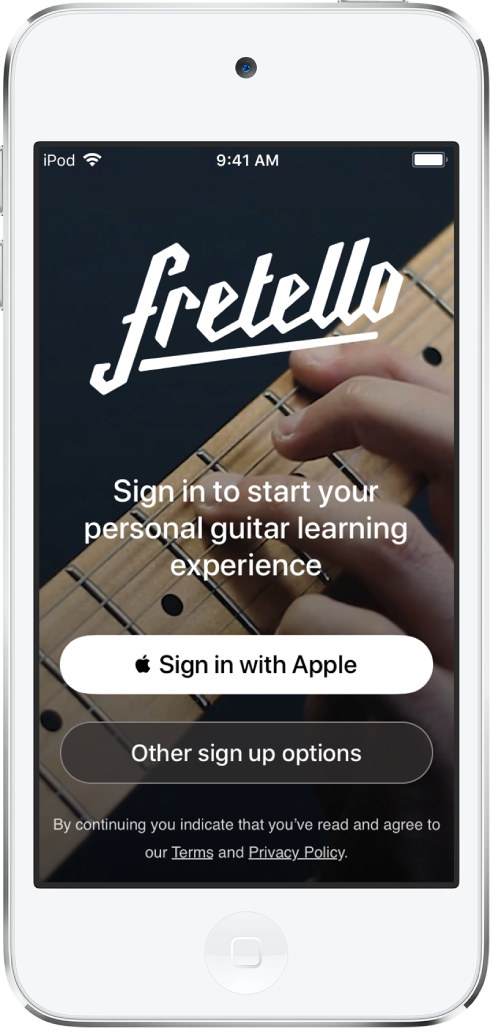
Einige Apps (und Websites) verlangen weder deinen Namen noch deine E-Mail-Adresse. In diesem Fall gibst du einfach den Code deines iPod touch oder dein Apple-ID-Passwort ein und kannst die App verwenden.
Andere fragen möglicherweise nach deinem Namen und deiner E-Mail-Adresse, um einen personalisierten Account einzurichten. Wenn eine App diese Informationen anfordert, zeigt „Mit Apple anmelden“ deinen Namen und die persönliche E-Mail-Adresse deines Apple-ID-Accounts an, damit du sie überprüfen kannst.
Zum Bearbeiten deines Namens tippe darauf und gib dann über die Tastatur die gewünschten Änderungen ein.
Führe einen der folgenden Schritte aus, um eine E-Mail-Adresse anzugeben:
Deine persönliche E-Mail-Adresse verwenden: Tippe auf „E-Mail-Adresse teilen“.
Wenn deiner Apple-ID mehrere E-Mail-Adressen zugeordnet sind, wähle die gewünschte Adresse aus.
Deine E-Mail-Adresse verbergen: Tippe auf „E-Mail-Adresse verbergen“.
Diese Option erlaubt es dir, E-Mails von der App zu erhalten, ohne deine persönliche E-Mail-Adresse zu teilen. Bei Auswahl dieser Option erstellt Apple eine eindeutige, zufällige E-Mail-Adresse für dich, die von der App an diese Adresse gesendeten E-Mails werden an deine persönliche Adresse weiterleitet.
Tippe auf „Fortfahren“, nachdem du deine Informationen geprüft und eine E-Mail-Option ausgewählt hast. Gib den Code deines iPod touch oder dein Apple-ID-Passwort ein und beginne mit der Verwendung der App.
Anmelden, um auf deinen Account zuzugreifen
Nachdem du mit „Mit Apple anmelden“ einen Account in einer App oder auf einer Website eingerichtet hast, ist es normalerweise nicht erforderlich, dass du dich auf dem iPod touch dort nochmals anmeldest. Doch wenn du zur Anmeldung aufgefordert wirst (etwa nach dem Abmelden bei einem Account), führe die folgenden Schritte aus:
Tippe auf „Mit Apple anmelden“.
Überprüfe die angezeigte Apple-ID und tippe auf „Fortfahren“.
Gib den Code deines iPod touch oder dein Apple-ID-Passwort ein.
Die für die E-Mail-Weiterleitung verwendete Adresse ändern
Wenn du beim Erstellen deines Account angibst, dass du deine E-Mail-Adresse verbergen willst, und deiner Apple-ID mehrere E-Mail-Adressen zugeordnet sind, kannst du die Adresse ändern, die die weitergeleiteten E-Mails erhält.
Wähle „Einstellungen“ > „[dein Name]“ > Name, Telefonnummern, E-Mail“ > „Weiterleiten an“.
Wähle eine andere E-Mail-Adresse aus und tippe auf „Fertig“.
Einstellungen von „Mit Apple anmelden“ für eine App oder Website ändern
Wähle „Einstellungen“ > „[dein Name]“ > „Passwort & Sicherheit“.
Tippe auf „Deine Apple-ID verwendende Apps“.
Wähle eine App aus und führe einen der folgenden Schritte aus:
E-Mail-Weiterleitung deaktivieren: Deaktiviere die Option „Weiterleiten an“. Du erhältst künftig keine E-Mail-Nachrichten von der App mehr.
Verwendung von „Mit Apple anmelden“ stoppen: Tippe auf „Apple ID nicht mehr verwenden“. Wenn du das nächste Mal versuchst, dich an der App anzumelden, wirst du möglicherweise aufgefordert, einen neuen Account zu erstellen.
„Mit Apple anmelden“ funktioniert auch auf deinen anderen Geräten, wie iPhone, iPad, Apple Watch, Mac oder Apple TV, bei denen du mit derselben Apple-ID angemeldet bist.
Wenn du dich über eine Android-App, eine Windows-App oder einen Webbrowser anmelden möchtest, tippst du auf „Mit Apple anmelden“ und gibst deine Apple-ID und das zugehörige Passwort ein.
„Mit Apple anmelden“ erfordert die Zwei-Faktor-Authentifizierung für deine Apple-ID. Dies dient dem Schutz deiner Apple-ID, deiner App-Accounts und deiner App-Inhalte. Weitere Informationen über die Funktionsweise der Zwei-Faktor-Authentifizierung findest du im Apple Support-Artikel Zwei-Faktor-Authentifizierung für die Apple-ID.
Weitere Informationen findest du im Apple Support-Artikel "Mit Apple anmelden" verwenden.